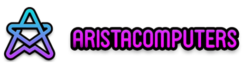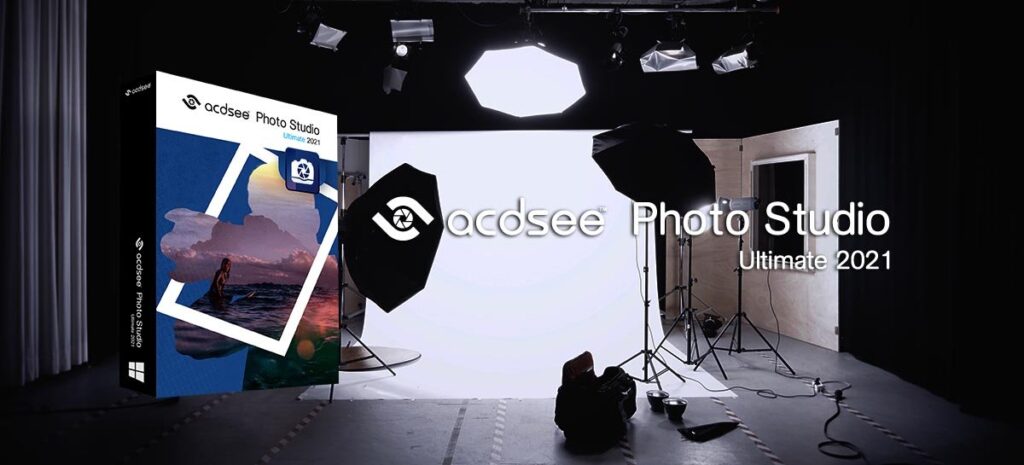แชร์วิดีโอ GoogleDrive วิธีการง่าย ๆ ที่จะทำให้ทุกคน แชร์ไฟล์ให้แก่กัน
แชร์วิดีโอ GoogleDrive ในช่วงที่อยู่ใน สถานการณ์การแพร่ระบาด ของเชื้อไวรัส การแชร์งานแชร์ไฟล์ต่าง ๆ นั้นจึงถือเป็นสิ่งสำคัญ การแบ่งปันวิดีโอผ่าน Google ไดรฟ์นั้นค่อนข้างง่าย แต่คุณจะต้องรู้วิธี การทำไม่กี่อย่าง เพียงอัปโหลดไปยัง Google Drive ของคุณแล้วแชร์ เราจะอธิบายอย่างละเอียด และเราจะแก้ไขปัญหาทั่วไป ที่อาจเกิดขึ้นขณะ อัปโหลดวิดีโอ

แชร์วิดีโอ GoogleDrive วิธีอัปโหลดวิดีโอไปยัง Google Drive
วิธีอัพวีดีโอลง google drive ในโทรศัพท์ ก่อนที่คุณจะ สามารถแชร์วิดีโอบน Google Drive คุณต้องอัปโหลดก่อน การอัปโหลดวิดีโอไปยัง Google ไดรฟ์เป็นกระบวนการ เดียวกับที่คุณจะใช้ กับไฟล์ประเภทอื่น ๆ ตามขั้นตอนดังต่อไปนี้ คอมพิวเตอร์เบื้องต้น
ขั้นตอนที่ 1 : เปิดเว็บเบราว์เซอร์ และไปที่บัญชี Google Drive ของคุณที่ drive.google.com คุณอาจได้รับแจ้ง ให้ลงชื่อเข้าใช้บัญชี Google หากคุณยังไม่ได้ ลงชื่อเข้าใช้
 ขั้นตอนที่ 2 : ในหน้าแดชบอร์ดหลักสำหรับ Google Drive ของคุณ ให้คลิกที่ปุ่ม New ( อยู่ที่มุมซ้ายบน ของหน้าจอใต้โลโก้ Google Drive )
ขั้นตอนที่ 2 : ในหน้าแดชบอร์ดหลักสำหรับ Google Drive ของคุณ ให้คลิกที่ปุ่ม New ( อยู่ที่มุมซ้ายบน ของหน้าจอใต้โลโก้ Google Drive )ขั้นตอนที่ 3 : จากเมนูที่ปรากฏขึ้นให้เลือก File upload
ขั้นตอนที่ 4 : จากนั้นคุณควร ได้รับแจ้งให้เลือกไฟล์ จากคอมพิวเตอร์ของคุณ เพื่ออัปโหลดไปยัง กูเกิลไดรฟ์ เลือกไฟล์วิดีโอของคุณ แล้วคลิกที่เปิด
กระบวนการอัปโหลด อาจใช้เวลาสักครู่ แต่ในตอนท้าย วิดีโอของคุณควร ได้รับการบันทึกไว้ใน กูเกิลไดรฟ์

วิธีแชร์วิดีโอบน Google Drive ที่ทุกคนสามารถทำได้ง่าย ๆ เพียงไม่กี่ขั้นตอน
เมื่อคุณทำการ อัปโหลดวิดีโอ ของคุณไปยัง กูเกิลไดรฟ์ได้แล้ว ก็ถึงเวลาแบ่งปัน วิธีการแชร์วิดีโอบน Google Drive ตามขั้นตอนนี้
ขั้นตอนที่ 1 : เปิดเบราว์เซอร์ และไปที่วิดีโอ ที่คุณต้องการ อัปโหลดขึ้นบน Google ไดรฟ์
 ขั้นตอนที่ 2 : คลิกขวาที่ไฟล์วิดีโอ จากเมนูที่ปรากฏขึ้น ให้เลือกการแบ่งปัน
ขั้นตอนที่ 2 : คลิกขวาที่ไฟล์วิดีโอ จากเมนูที่ปรากฏขึ้น ให้เลือกการแบ่งปันขั้นตอนที่ 3 : จากนั้นคุณจะได้รับ สองตัวเลือกการแบ่งปันหลัก : การแบ่งปันวิดีโอ แชร์ไฟล์ google drive ให้เพื่อน ของคุณกับเพื่อนบางคน ที่คุณเพิ่มหรือแบ่งปัน ผ่านลิงก์ไปยัง วิดีโอของคุณ
ในการแบ่งปันวิดีโอ ของคุณกับบางคน : ให้คุณป้อนชื่อ และที่อยู่อีเมล ของพวกเขาใน กล่องข้อความที่ระบุว่า เพิ่มบุคคลและกลุ่ม เมื่อคุณเพิ่มบุคคล คุณจะถูกนำไปที่ กล่องโต้ตอบอื่น ซึ่งคุณสามารถทำสิ่งต่าง ๆ เช่นเพิ่มบุคคล ในรายการที่แชร์
วิธีการ แก้ google drive ดูวีดีโอไม่ได้ ให้เลือกว่าคุณต้องการ แจ้งให้พวกเขาทราบ ว่าคุณกำลังแชร์ไฟล์ ให้กับพวกเขา เพิ่มสิทธิ์ในการแก้ไข ของผู้รับของคุณ และเลือกข้อจำกัด การแบ่งปันของคุณ ( โดยคลิกที่ ไอคอนรูปเฟือง การตั้งค่าที่มุมบนขวา ของกล่องโต้ตอบ )
เมื่อคุณพร้อมที่จะส่งวิดีโอของคุณ ไปยังผู้รับให้คลิกส่งเพื่อ แชร์ไฟล์ google drive สาธารณะ
ขั้นตอนที่ 4 : ในการแชร์วิดีโอ ของคุณผ่านลิงก์ : คลิกที่ส่วนลิงก์ รับ เมื่อขยายส่วนแล้วคุณจะเห็น URL ที่แชร์ได้สำหรับ ไฟล์วิดีโอของคุณ ด้านล่างเป็นเมนูแบบเลื่อนลง ที่ให้คุณตั้งค่า ความเป็นส่วนตัว ของลิงก์นี้เป็นแบบจำกัด หรือใครก็ตามที่มีลิงก์
อั พ วีดีโอ ลง google drive เปิด ไม่ได้ หมายความว่าทุกคน จะเข้าถึงวิดีโอนี้ไม่ได้ เว้นแต่คุณจะเพิ่มไว้ ในรายชื่อผู้ดู ที่ได้รับอนุมัติ หลังหมายความว่า ทุกคนที่มีลิงก์ ไปยังวิดีโอ สามารถเข้าถึงวิดีโอนี้ได้ เลือกระดับความเป็นส่วนตัว ของคุณจากเมนูนี้
เมนูดรอปดาวน์อื่นทางด้านขวา ให้คุณเลือกสิทธิ์ ในการแก้ไขของผู้รับ เมื่อคุณพร้อมแล้ว ให้คลิกคัดลอกลิงก์ ซึ่งอยู่ทางขวาของ URL ที่แชร์ได้ จากนั้นคลิกเสร็จสิ้น ตอนนี้คุณวางลิงก์ที่แชร์ ได้ลงในอีเมล หรือข้อความอื่น ๆ เพื่อแชร์กับผู้อื่นได้แล้ว

การแก้ไขปัญ หาการอัปโหลดทั่วไป ที่คุณอาจจะเจอ ในการแชร์วิดีโอ
คุณอาจประสบ ปัญหาบางอย่างในการ แชร์ วิดีโอ Drive ของคุณไปยัง Google ไดรฟ์ ปัญหาการอัปโหลด ทั่วไปดังนี้
อัพโหลด วิดีโอ Google Drive ไม่ได้ จากข้อจำกัดของขนาดไฟล์ : ในแง่ของขนาดไฟล์วิดีโอ คุณจะถูกจำกัดด้วย พื้นที่เก็บข้อมูล โดยรวมสำหรับบัญชี Google ของคุณ บัญชีส่วนตัวฟรี มีพื้นที่เก็บข้อมูล ทั้งหมดสูงสุด 15 GB ( ซึ่งใช้ร่วมกันระหว่าง ไดรฟ์และแอพ Google อื่น ๆ )
หากบัญชีของคุณ มีพื้นที่ไม่เพียงพอ สำหรับจัดเก็บวิดีโอ คุณจะไม่สามารถ อัปโหลดวิดีโอได้ เว้นแต่คุณจะเพิ่ม พื้นที่ว่างบางส่วน หรือซื้อพื้นที่จัดเก็บเพิ่ม
นอกจากนี้ยังมี ขนาดไฟล์รายวัน สำหรับการอัปโหลด อัปโหลดสูงสุด 750 GB สำหรับผู้ใช้แต่ละราย หากทำได้แล้ว คุณจะไม่สามารถอัปโหลด ได้อีกจนกว่า จะถึงวันถัดไป
( ข้อยกเว้น : คุณสามารถอัปโหลดไฟล์เดียว ที่มีขนาดใหญ่กว่า 750GB แต่คุณจะไม่สามารถ อัปโหลดอย่างอื่น ในวันนั้นได้ ) ขนาดไฟล์สูงสุด สำหรับหนึ่งไฟล์คือ 5 TB ( หากคุณซื้อมากขนาดนั้น พื้นที่เก็บข้อมูล สำหรับบัญชี ของคุณเริ่มต้น )
รูปแบบไฟล์ที่ไม่รองรับ : Google ไดรฟ์ไม่รองรับ รูปแบบวิดีโอทั้งหมด ดังนั้นคุณอาจพบ ข้อความแสดงข้อผิดพลาด ” ไม่สามารถประมวลผลวิดีโอนี้ ”
หากคุณพยายาม อัปโหลดวิดีโอ ในรูปแบบที่ไม่รองรับ Google มีรายการรูปแบบที่รองรับ หากรูปแบบวิดีโอของคุณ ไม่อยู่ในรายการ คุณอาจต้องแปลงวิดีโอ เป็นรูปแบบอื่น ที่รองรับแล้ว จึงอัปโหลดอีกครั้ง
ติดตามเพิ่มเติมได้ที่ บทความไอที และรับข้อเสนอดี ๆ ที่นี่ @UFA-X10
___ หลงวาริน ___